Tutorial Internet
Cara Daftar Gmail Paling Mudah dan Simpel
Cara Daftar Gmail/ Cara Membuat Akun Gmail Paling Mudah dan Simpel - Siapa yang tidak tahu Gmail? Ya, Gmail merupakan layanan email milik perusahaan mesin pencari terpopuler saat ini yakni Google. Saya yakin banyak dari umat manusia yang sudah mengenalnya, karena dalam kemajuan zaman yang sangat luar biasa seperti sekarang ini yang dalam pelaksanaannya setiap manusia hampir semua menggunakan gadget atau perangkat komunikasi cerdas dan dalam penggunaannya berkaitan erat dengan layanan Email milik Google ini. Contoh mudah seperti perangkat komuniasi yang beroperasi dengan sistem Android. Tidak hanya itu, banyaknya media-media sosial yang bermunculan juga pasti membutuhkan akses dari sebuah akun email. Jadi, menurut saya pribadi buat akun Gmail sudah merupakan hal yang sangat diperlukan sebagai penunjang kehidupan kita dimasa sekarang ini. Namun apakah Daftar Gmail atau Buat Akun Gmail itu mudah? seperti judul artikel ini, Daftar Gmail atau buat akun Gmail sangatlah mudah dan simpel, meskipun sobat adalah seorang yang baru mau belajar dan belum pernah membuatnya.
Cara Daftar Gmail/ Cara Membuat Akun Gmail
Pada artikel ini saya akan menjelaskan bagaimana cara daftar Gmail/ Cara Membuat Akun Gmail dengan mudah dan simpel. Saya akan memberikan dua macam tutorial tentang cara daftar gmail atau cara buat akun gmail, yang pertama yakni cara daftar gmail dengan PC dan yang kedua yakni cara daftar gmail dengan HP.
A. Cara Daftar Gmail / Membuat Akun Gmail Dengan PC
Pertama, yang perlu Soat persiapkan tentunya adalah perangkat PC yang terkoneksi ke jaringan internet. Selanjutnya masuk ke alamat https://mail.google.com. Kemudian Sobat akan dihadapkan dengan tampilan seperti berikut :
 |
| Cara Daftar Gmail | Gambar 1 |
Setelah Sobat masuk ke halaman seperti diatas, langsung saja klik tombol Buat akun. Tombol kanan atas dan tombol kiri bawah sama saja. Jika bahasa yang tampil adalah bahasa inggris, maka ubah saja menjadi bahasa Indonesia di pilihan pojok kanan bawah.
Tampilan diatas adalah tampilan Akun Gmail Sobat.
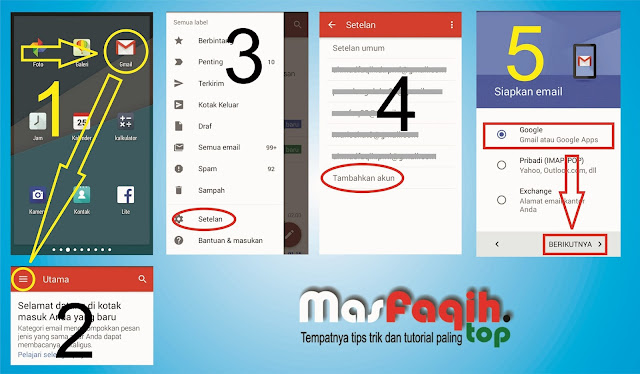
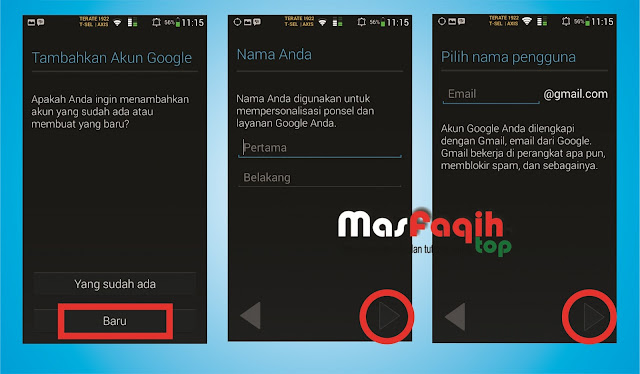
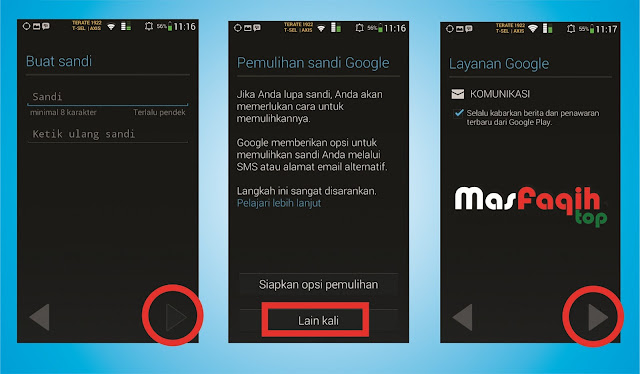
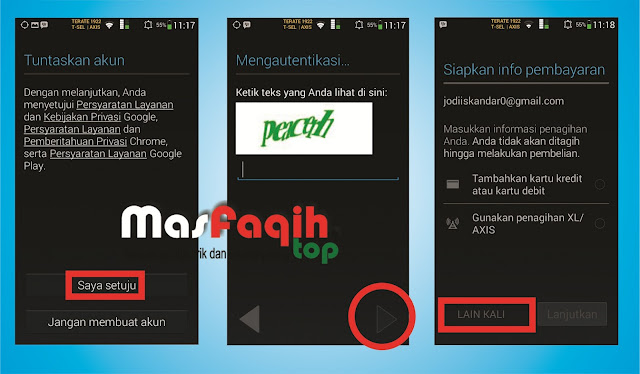
 |
| Cara Daftar Gmail | Gambar 2 |
Kemudian Sobat akan dihadapkan pada kolom-kolom yang perlu Anda isi sesuai dengan data diri Anda. Pada gambar diatas ada banyak kotak yang saya tandai, dengan keterangan sebagai berikut :
1. Nama Depan
Sesuai dengan intruksi yang ada, maka yang perlu sobat isi adalah nama depan sobat. Misalkan nama sobat adalah Joni Iskandar berarti Joni adalah nama depan Sobat.
2. Nama Belakang
Melanjutkan poin nomor 1 (satu) diatas, maka isilah dengan nama Iskandar.
3. Pilih Nama Pengguna Sobat
Maksudnya adalah sobat diminta memasukkan nama yang nantinya akan menjadi nama akun Gmail Sobat. Misalkan masih dengan nama Joni Iskandar, jika Sobat menginginkan nama akun Sobat adalah joniiskandar@gmail.com maka masukkan nama joniiskandar pada kolom nomor 3 tersebut. Terkadang akan terjadi masalah jika ternyata nama tersebut sudah pernah digunakan oleh orang lain sehingga nama tersebut tidak bisa dipakai, namun secara otomatis Sobat akan direkomendasikan dengan beberapa nama alternatif oleh sistem yang biasanya nama yang ada akan dikombinasikan dengan beberapa digit angka. Misal akan menjadi joniiskandar390, iskandarjoni398 dan lainnya. Saran dari saya, pilihlah nama yang mudah Sobat ingat.
4. Buat Sandi
Buatlah sandi untuk akun Sobat. Pilihlah kata yang unik, hanya Sobat yang tahu, mudah diingat dan kombinasikan dengan angka maupun tanda baca lain seperti tanda seru ataupun pagar.
5. Konfirmasi Sandi Sobat
Pada kolom ini masukkan lagi sandi yang baru saja dibuat di kolom nomor 4. Ketikkan kata sama persis dengan kata sandi yang sudah dibuat.
6. Tahun
Masukkan tahun kelairan Sobat dengan format penuh, misal 1990.
7. Bulan
Pilih bulan kelahiran Sobat.
8. Tanggal
Masukkan tanggal lahir Sobat.
9. Gender
Pilih jenis kelamin Sobat.
10. Ponsel
Masukkan nomor handphone Sobat. Secara otomatis akan ada kode nomor berdasarkan negara dan untuk kita negara Indonesia adalah +62 yang menunjukkan angka nol. Maka sobat tinggal melengkapinya saja dimulai dari angka delapan. Contoh: +62 dilanjut dengan 88812344321.
11. Kosongkan saja
12. Ketik teks
Masukkan teks yang sobat lihat seperti yang saya tandai dengan lingkaran merah pada gambar. Teks atau kode yang muncul akan berbeda-beda.
13. Lokasi
Menandakan dinegara manakah sobat berada.
14. Centang saja pada pilihan nomor 14 ini. Ini menandakan bahwa sobat sanggup megikuti aturan dan persyaratan yang dibuat oleh google berkaitan dengan pembuatan akun Gmail sobat.
Terakhir klik saja pada tombol Langkah Selanjutnya.
 |
| Cara Daftar Gmail | Gambar 3 |
Langkah daftar gmail/ membuat akun Gmail selanjutnya adalah Sobat diminta untuk melakukan verivikasi. Masukkan nomor Handphone Sobat. Masukkan saja yang tadi diawal sudah Sobat masukkan. Kemudian pilihlah jenis atau metode verivikasi yang ingin Sobat gunakan. Ada dua pilihan yang bisa digunakan yaitu Pesan teks (SMS) dan Panggilan Suara. Pada metode Pesan teks (SMS) nantinya Sobat akan menerima SMS dari Google yang berisi angka sebagai kode verivikasi. Sedangkan pada metode Panggilan suara, nantinya Sobat akan menerima telepon dari pihak Google dan diberikan kode verivikasi, jika metode ini yang Sobat pilih, maka simak bila perlu catat angka yang Sobat dengar. Setelah Sobat memasukkan nomor handphone maka klik saja pada tombol Lanjutkan.
 |
| Cara Daftar Gmail | Gambar 4 |
Beberapa saat setelah Sobat melewati tahap pada gambar 3 (biasanya tidak sampai 1 menit) maka Sobat akan menerima kode berupa angka. Tentunya sesuai dengan metode verivikasi yang Sobat pilih tadi dengan Pesan teks (SMS) atau dengan Panggilan suara. Kemudian masukkan kode verivikasinya dan klik lanjutkan.
 |
| Cara Daftar Gmail | Gambar 5 |
Jika muncul halaman seperti diatas, maka selamat. Sobat telah berhasil melakukan Daftar Gmail/ Membuat Akun Gmail. dan lanjutkanlah ke Gmail.
 |
| Cara Daftar Gmail | Gambar 6 |
Tampilan diatas adalah tampilan Akun Gmail Sobat.
B. Cara Daftar Gmail / Membuat Akun Gmail Dengan HP
Setelah Sobat berhasil Daftar Gmail/ Membuat Akun Gmail dengan PC, maka saya lanjutkan pada tutorial Cara Daftar Gmail/ Membuat Akun Gmail Dengan HP. Daftar Gmail dengan HP dapat menggunakan HP biasa (bukan Android) dan menggunakan HP Android.
Daftar Gmail menggunakan HP Biasa (bukan Android) dapat dilakukan, misalkan saja HP Nokia atau HP apapun dengan catatan HP tersebut bsa digunakan untuk mengakses Internet. Caranya sebenarnya sama saja dengan cara daftar Gmail menggunakan PC dimulai dari tahap awal sampai selesai. Yang Sobat perlukan hanya masuk ke browser yang ada di HP Sobat, baik browser bawaan maupun browser tambahan seperti Opera Mini.
Selanjutnya daftar Gmail dengan Android. Untuk memudahkan, simak beberapa gambar berikut :
Daftar Gmail menggunakan HP Biasa (bukan Android) dapat dilakukan, misalkan saja HP Nokia atau HP apapun dengan catatan HP tersebut bsa digunakan untuk mengakses Internet. Caranya sebenarnya sama saja dengan cara daftar Gmail menggunakan PC dimulai dari tahap awal sampai selesai. Yang Sobat perlukan hanya masuk ke browser yang ada di HP Sobat, baik browser bawaan maupun browser tambahan seperti Opera Mini.
Selanjutnya daftar Gmail dengan Android. Untuk memudahkan, simak beberapa gambar berikut :
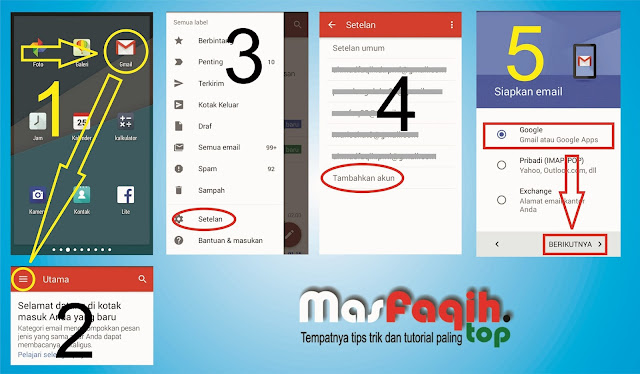
Perhatikan gambar diatas, pilihlah aplikasi Gmail pada ponsel Android Sobat. Kemudian klik pada pilihan di pojok kiri atas seperti pada nomor 2, setelan, tambahkan akun dan pilih google, terakhir pilih berikutnya. Selain cara tersebut, Sobat juga dapat menambahkan akun dengan cara masuk ke pengaturan, kemudian pilih tambahkan akun dan pilih Google.
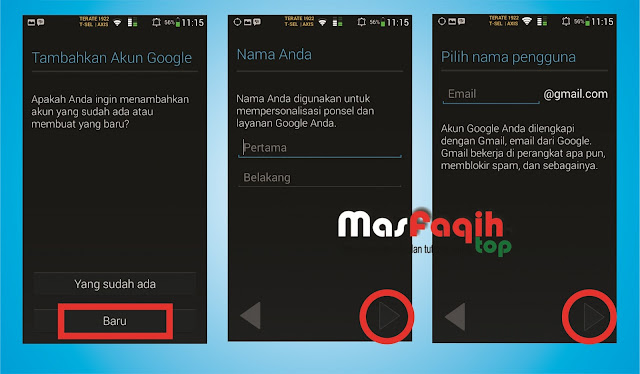
Selanjutnya setelah Sobat masuk, pada menu Tambahkan Akun Google pilihlah Baru, kemudian masukkan nama depan dan nama belakang anda. Setelah itu masukkan nama pengguna yang Sobat inginkan.
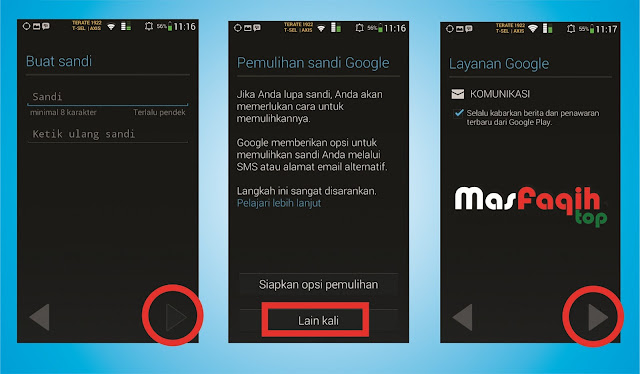
Buatlah sandi untuk akun Anda. Ingat, gunakan sandi dengan kata yang mudah Anda ingat tapi sulit ditebak, bila perlu kombinasikan dengan angka. Pada menu Pemulihan Sandi Google, pilih saja lain kali dan pilih lanjutkan saja pada menu berikutnya.
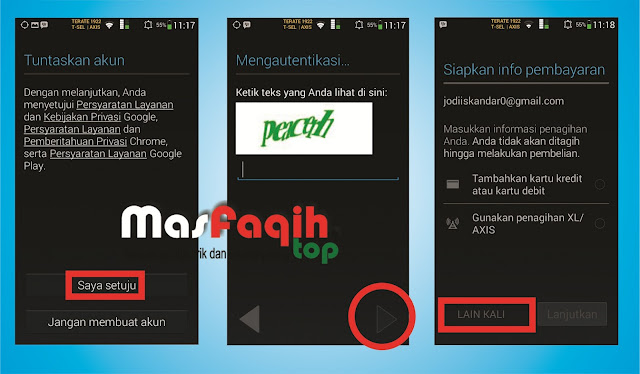
Pilih Saya setuju pada menu Tuntaskan akun. Kemudian masukkan kata sesuai dengan kode yang muncul dan lanjutkan. Pada menu Siapkan info pembayaran pilih saja Lain Kali dan tunggu proses berjalan. Setelah selesai, maka selamat.. Sobat berhasil daftar Gmail/ membuat akun Gmail dengan HP Android.




















0 komentar